电脑店恢复win10系统迅雷看看黑屏但有声音的方法
今天小编分享一下win10系统迅雷看看黑屏但有声音问题的处理方法,在操作win10电脑的过程中常常不知道怎么去解决win10系统迅雷看看黑屏但有声音的问题,有什么好的方法去处理win10系统迅雷看看黑屏但有声音呢?今天本站小编教您怎么处理此问题,其实只需要 1、首先,在笔记本win10系统中双击打开迅雷看看软件,然后点击上方任务栏中的播放-画面-高级; 2、之后便会弹出如下图中所示的系统设置窗口了,在左侧菜单中点击画面,然后在右侧界面中选择把渲染模式改为“覆盖模式(overlay)”或“未渲染(Renderless)”,完成伤处设置之后,我们再来试试使用迅雷看看播放视频文件,是不是就不会再出现黑屏的故障了;就可以完美解决了。下面就由小编给你们具体详解win10系统迅雷看看黑屏但有声音的图文步骤:
1、首先,在笔记本win10系统中双击打开迅雷看看软件,然后点击上方任务栏中的播放-画面-高级;
2、之后便会弹出如下图中所示的系统设置窗口了,在左侧菜单中点击画面,然后在右侧界面中选择把渲染模式改为“覆盖模式(overlay)”或“未渲染(Renderless)”,完成伤处设置之后,我们再来试试使用迅雷看看播放视频文件,是不是就不会再出现黑屏的故障了;
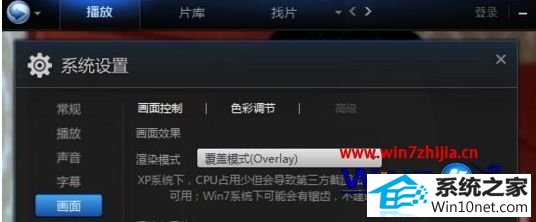
3、如果以上方法不能解决,再试试关闭硬件加速。在桌面右键点击空白处,选择屏幕分辨率,接下来在设置界面中点击高级设置。然后在弹窗中切换到疑难解答中,将“硬件加速”调至“无”,之后点击确定即可。
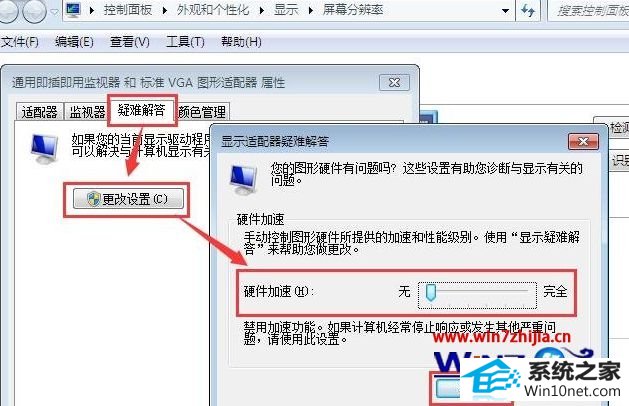
关于笔记本win10系统中迅雷看看黑屏但有声音如何解决就给大家介绍到这边了,如果你有遇到这样情况的话,可以采取上面的方法步骤来进行操作就可以了。
- 栏目专题推荐
 系统之家Win7 官网装机版 2020.06(32位)系统之家Win7 官网装机版 2020.06(32位)
系统之家Win7 官网装机版 2020.06(32位)系统之家Win7 官网装机版 2020.06(32位) 系统之家win10免激活64位精选超速版v2021.11系统之家win10免激活64位精选超速版v2021.11
系统之家win10免激活64位精选超速版v2021.11系统之家win10免激活64位精选超速版v2021.11 电脑公司Window10 v2020.05 32位 大神装机版电脑公司Window10 v2020.05 32位 大神装机版
电脑公司Window10 v2020.05 32位 大神装机版电脑公司Window10 v2020.05 32位 大神装机版 番茄花园Win10 安全装机版 2021.03(32位)番茄花园Win10 安全装机版 2021.03(32位)
番茄花园Win10 安全装机版 2021.03(32位)番茄花园Win10 安全装机版 2021.03(32位) 系统之家Win10 清爽装机版64位 2020.11系统之家Win10 清爽装机版64位 2020.11
系统之家Win10 清爽装机版64位 2020.11系统之家Win10 清爽装机版64位 2020.11 系统之家Windows10 正式装机版64位 2020.07系统之家Windows10 正式装机版64位 2020.07
系统之家Windows10 正式装机版64位 2020.07系统之家Windows10 正式装机版64位 2020.07
- 系统教程推荐
- 快速恢复win10系统右键发送到选项为空白的办法
- 小编为你win10系统休眠时断网的办法
- 禁用Ghost win7旗舰版锁屏(日升级)_win7旗舰版锁屏
- 主编为你win10系统文件夹共享权限设置 的教程
- 笔者详解win10系统U盘装系统提示windows找不到文件C:\windows\explor
- win10系统鼠标光标总是乱移动的还原步骤
- win10系统右键如果添加office的word/Excel/ppt功能
- 老司机恢复win8系统打开网页无法加载视频的教程
- 电脑店恢复win10系统打开迅雷影音播放视频闪退的方法
- 彻底隐藏win10系统隐藏的文件夹
- 绿茶设置win10系统打印机显示叹号无法打印的步骤
- 老友设置win8系统从视频中提取音频文件的教程
- win10系统电脑连接Mp3/Mp4后无法识别的解决办法
- Msdn订阅网站发布win7创意者升级iso镜像下载
- 保护win 10系统安全组策略禁止页面自动下载配置
